拜读科技未来关于Windows操作系统版本及支持周期的综合说明,结合了当前(2025年8月)的官方信息和技术文档:一、桌面操作系统Windows 11最新版本为24H2(22631.3447),支持周期至2026年10月需注意:Windows 10 21H2版本已于2023年6月终止服务,22H2版本为当前唯一支持的Windows 10分支Windows 1022H2版本(19045.6218)将持续获得安全更新至2025年10月微软推荐用户升级至Windows 11以获得长期支持Windows 7/8/8.1均已停止官方支持:Windows 7于2020年终止,Windows 8.1于2023年1月终止安全更新二、服务器操作系统Windows Server 2022基于Windows 10 21H2内核开发,支持周期长达10年(至2032年)默认启用经典菜单栏,强化硬件信任层等安全功能Windows Server 2012/2012 R2主流支持已结束,仅企业版可通过扩展支持计划获取补丁(至2023年10月)三、版本选择建议 企业用户:推荐Windows Server 2022或Windows 11专业版个人用户:建议升级至Windows 11 24H2版本老旧设备:Windows 10 22H2仍可短期使用,但需注意2025年10月的终止支持日期如需具体版本的下载或安装指导,可参考微软官方文档或MSDN系统库资源。
傲腾内存是一种低延迟的M.2 NVMe SSD,主要用来搭配机械硬盘,作为系统高速缓存使用,能够让数据访问速度显著提升。近期有用户使用的是华硕主板组装的电脑,想要进入BIOS开启傲腾,那么应该如何操作呢?我们来看看吧。
华硕主板BIOS开启傲腾注意事项:
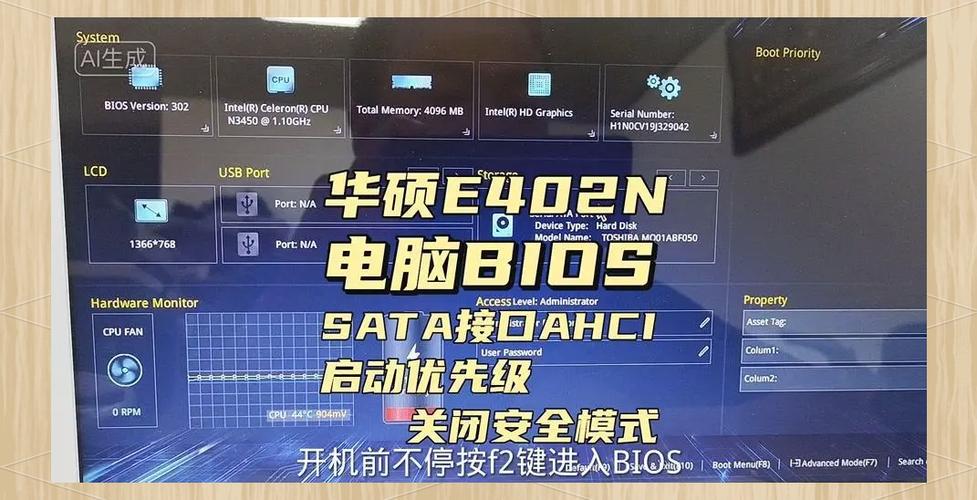
1、傲腾内存仅支持UEFI模式安装的系统,并且磁盘格式必须为GPT。
2、傲腾内存只对SATA接口的机械硬盘具有明显提速效果。
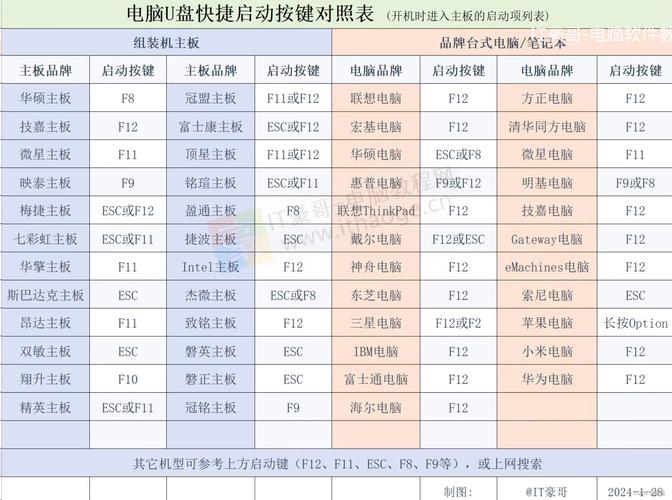
3、200系或以上系列主板搭配KabyLake架构处理器的系统,才可使用傲腾内存技术(部分200系列主板可能需要更新至最新BIOS版本)。
4、开启傲腾选项后,需要在安装系统时注入相关驱动,可以使用PE安装(自动注入Intel RST和Intel VMD驱动)。
华硕主板BIOS开启傲腾步骤:
1、电脑重启或开机,也就是在出现华硕LOGO的时候,连续按进入BIOS的热键,比如【Delete】键,选择【Advanced (高级)】,找到【PCH Storge Configuration (PCH 存储设置)】;
2、将SATA Mode Selection设置为【Intel Rst Premium with Optane System Acceleration(RAID)】;
3、确认M.2_2 PCIE Storage RAID Support选项为【RST Controlled】;
4、找到Boot,选择CSM,将Boot From Storage Devices设置为【UEFI driver first】;
5、路径Boot/Secure Boot将OS Type更改为【Windows UEFI mode】。


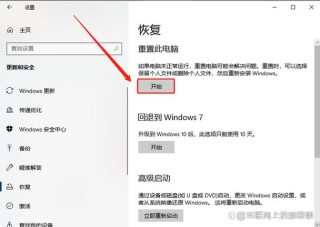

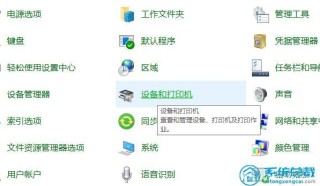
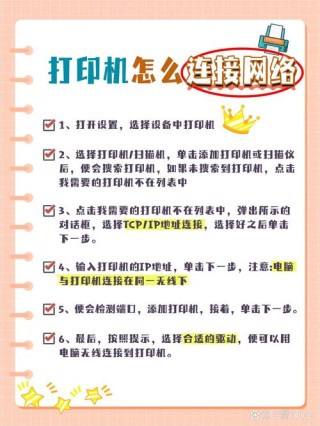
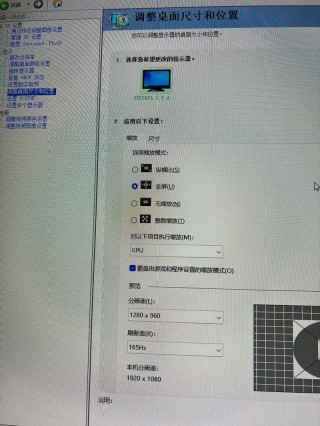
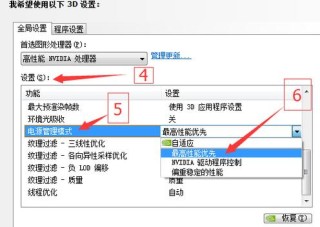
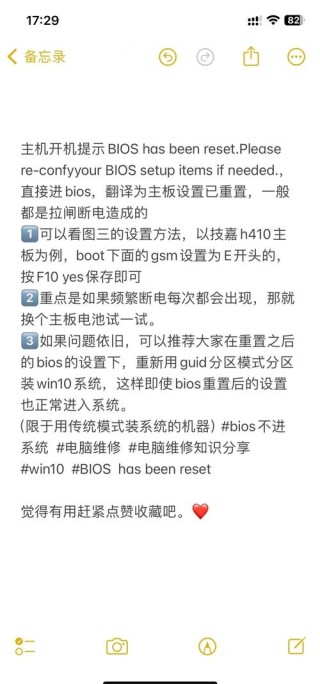
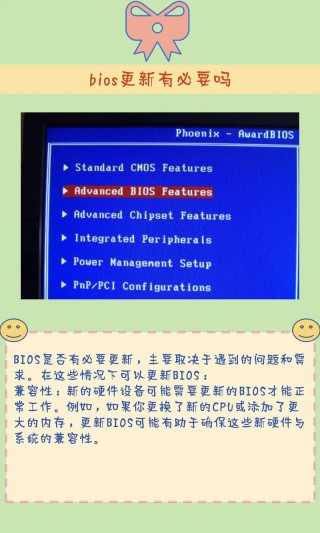

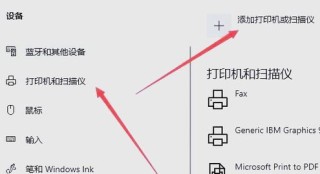
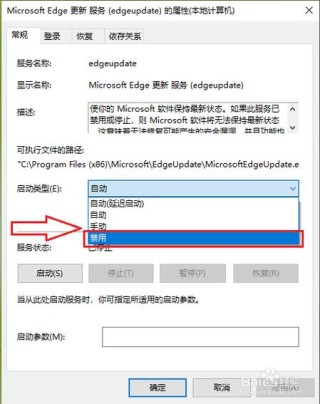


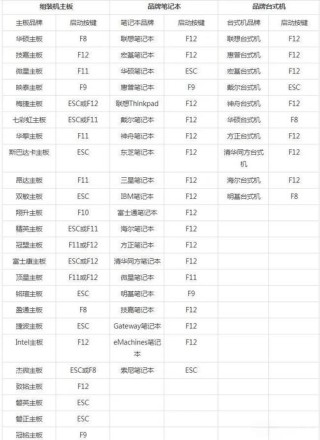
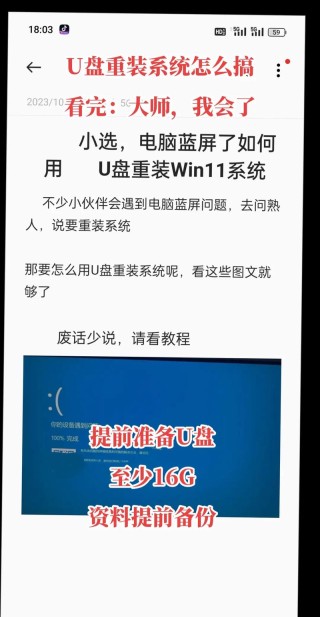
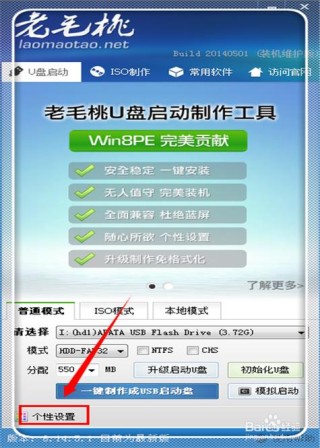
全部评论
留言在赶来的路上...
发表评论